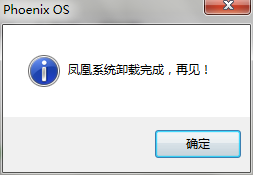Phoenix OS凤凰系统硬盘安装教程
1、我们进入凤凰系统官网phoenixos.com
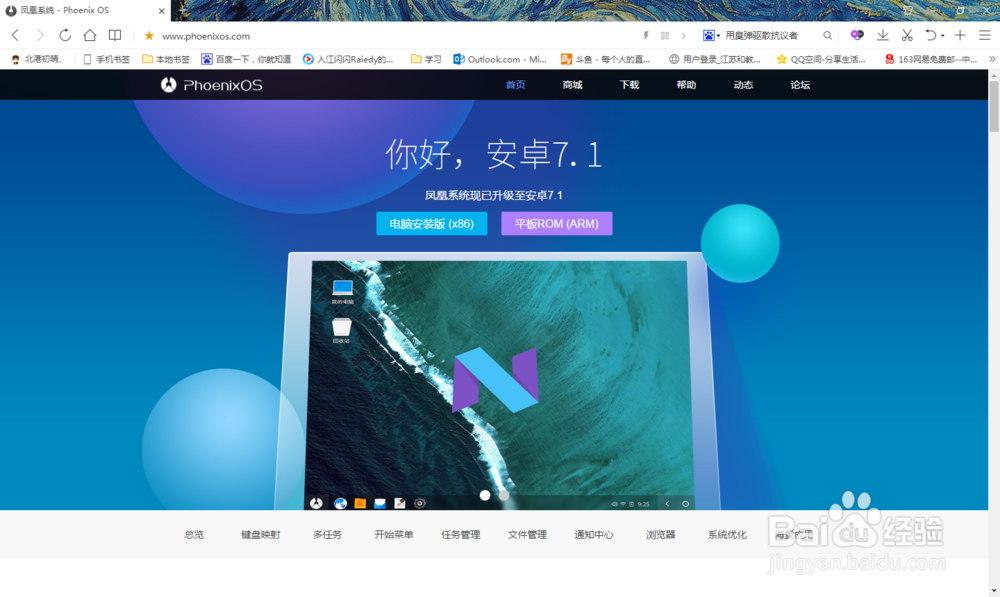
2、点右上角的下载。
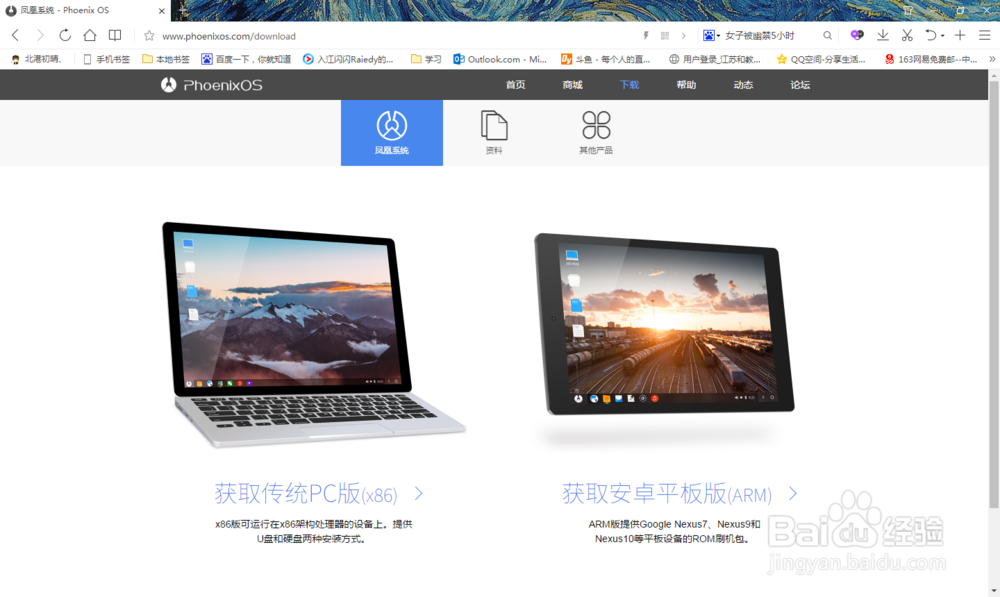
3、点获取传统PC版(x86)
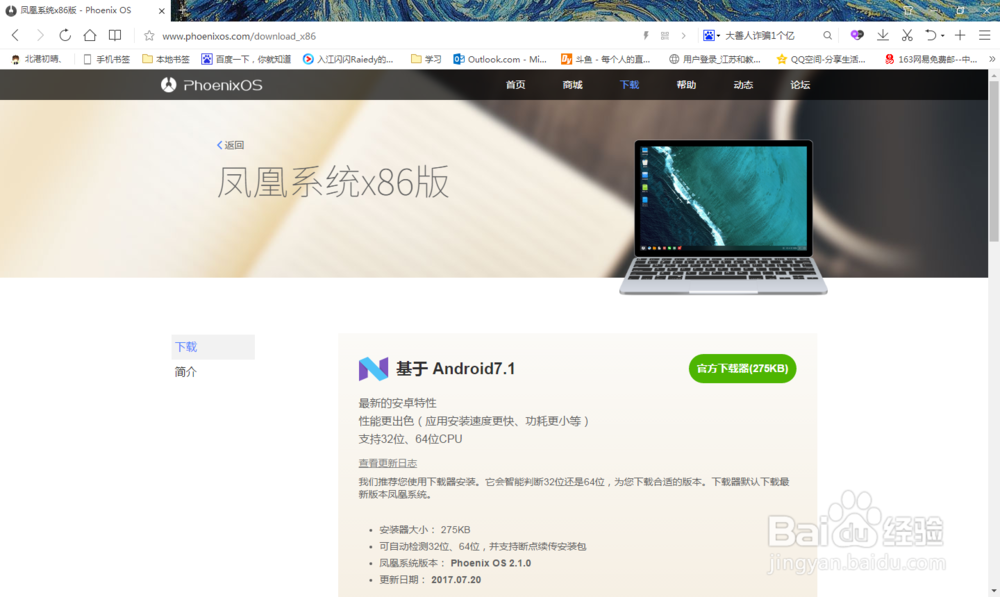
4、点官方下载器(275kb)
注意:这里使用官方下载器是因为大家可能选错32位和64位,官方下载器能检测出下载32位还是64位。即使你知道CPU是基于x86还是x64的,有时也不能正常安装Phoenix OS。
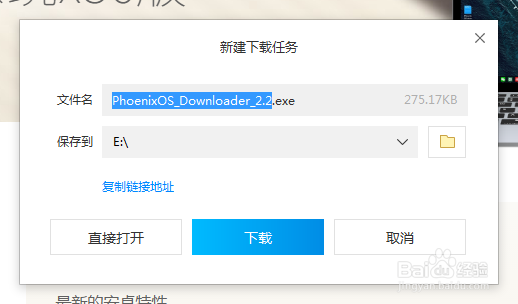
5、右键管理员运行PhoenixOS_Downloader_2.2.exe(官方下载器)

6、看吧,这里会检测是32位还是64位,如果你在官网下载页面自己选错了,那就进不去系统了!!!
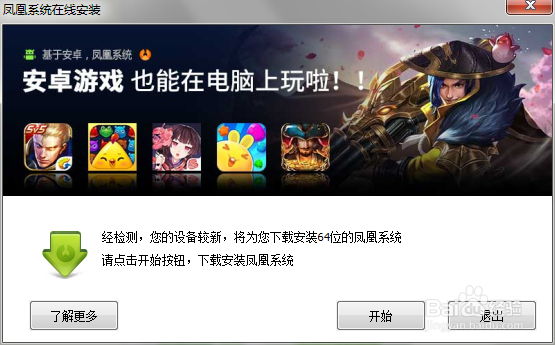
7、检测完系统是32位还是64位后,点下载。这样就正在下载凤凰系统。
虽然下载速度慢一些,但是总比选错位数好。
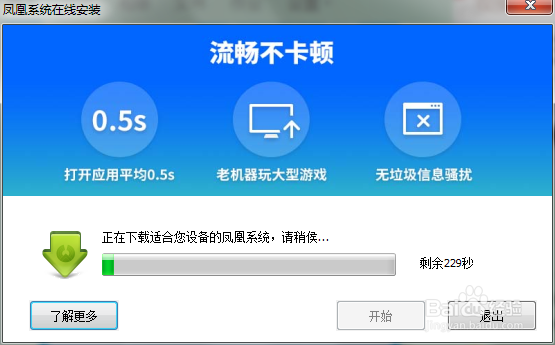
8、下载完后,就要开始安装Phoenix OS了。在弹出的安装程序中点安装到硬盘。
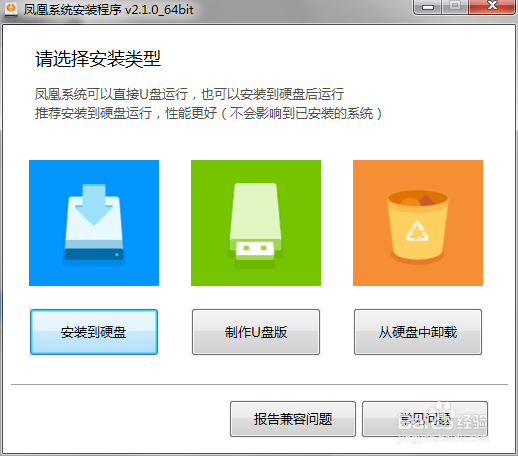
9、这里选择安装到哪个硬盘。本人就选一个独立的硬盘吧。或者你选固态硬盘也可以。但是不建议安装到系统盘或者文件很多的硬盘里,免得产生不必要的麻烦。
这里不会格式化你的硬盘!
选择完后,点下一步。
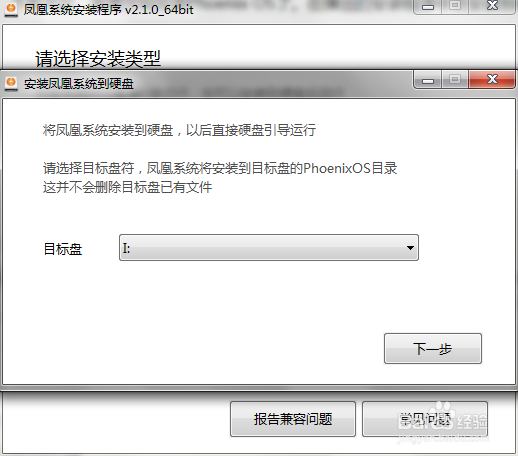
10、这里选内存容量。
注意:不是运存,而是储存空间。是你安卓系统的硬盘空间。你想想你手机要用多少,这里就选多少。
小编要装好多软件,所以选择32G。
选好后,点全新安装。
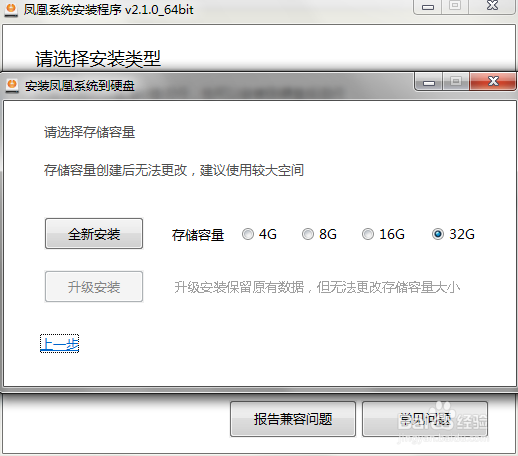
11、现在,就在创建一些系统引导工具和虚拟硬盘之类的了。上面内存容量选得越大,创建虚拟硬盘的时间就越长。像我这老年机,至少20分钟了。
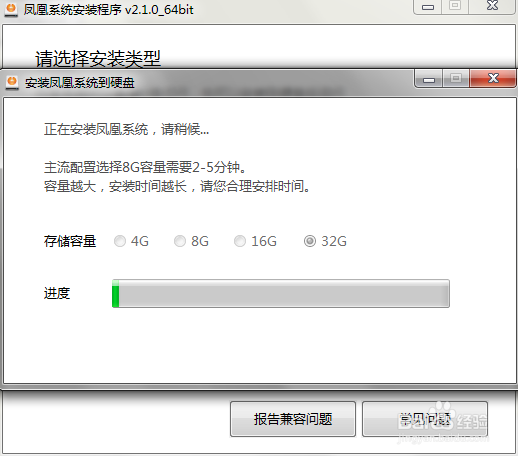
12、当-当-当-当_ 经过一番等待之后,Phoenix OS就在你的硬盘里了。现在重启电脑ing。
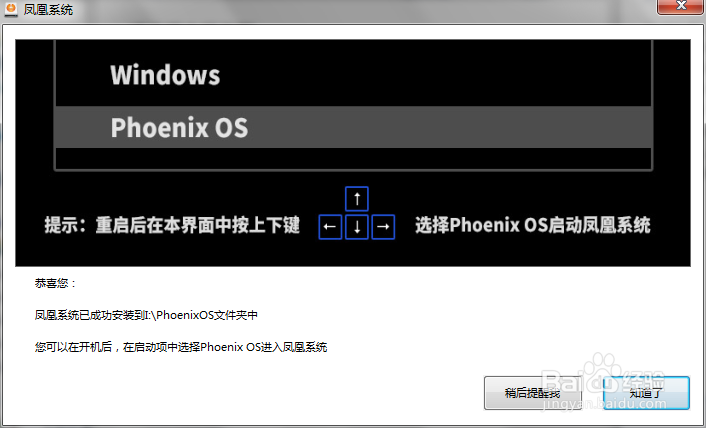
13、开机后,你会发现多了一个启动项:Phoenix OS。用键盘↓键选择到Phoenix OS,敲击回车键。
(这里的Remix OS不要管,是其他的系统。如果你没有安装Remix OS,你的电脑就不会有这个启动项。)
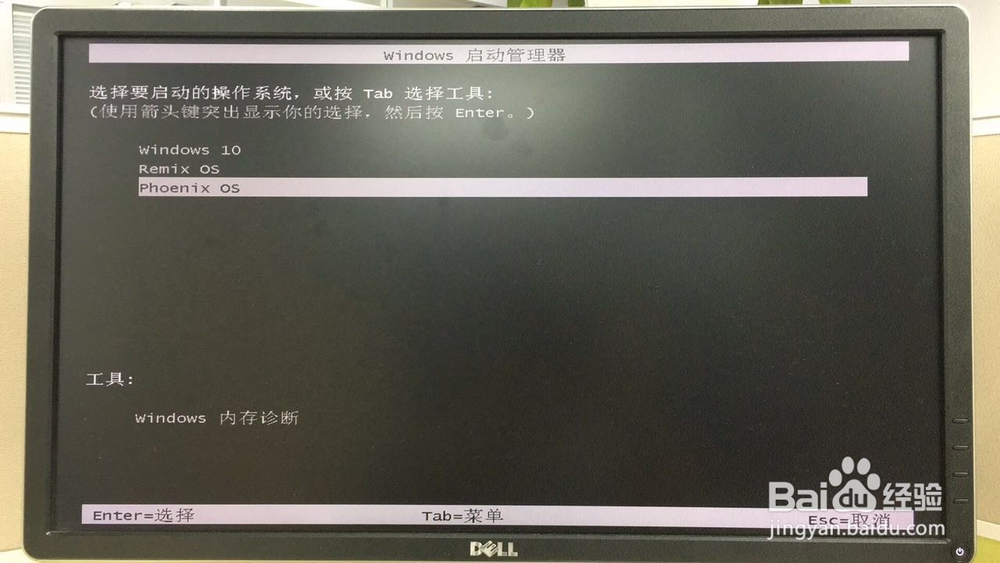
14、经过一番的设置和优化后,Phoenix OS就已经启动了。第一次进入系统请按向导提示进行操作。
(第一次开机会慢一些,以后开机就很快了。)
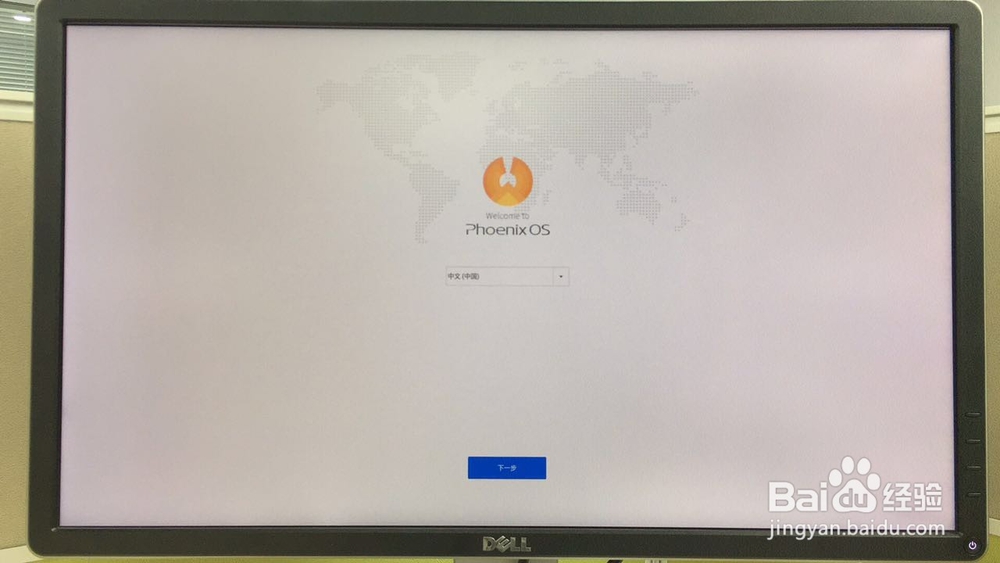
15、恭喜你,你的Phoenix OS已经安装好了。如果安装、使用过程中遇到问题,可以到凤凰系统的论坛进行反馈。论坛网址:bbs.phoenixstudio.org
1、如果你玩够了Phoenix OS或者因为种种原因要卸载它,我就教你们吧(做好事要做到底啊!!!)
2、打开你安装的Phoenix OS的文件夹。
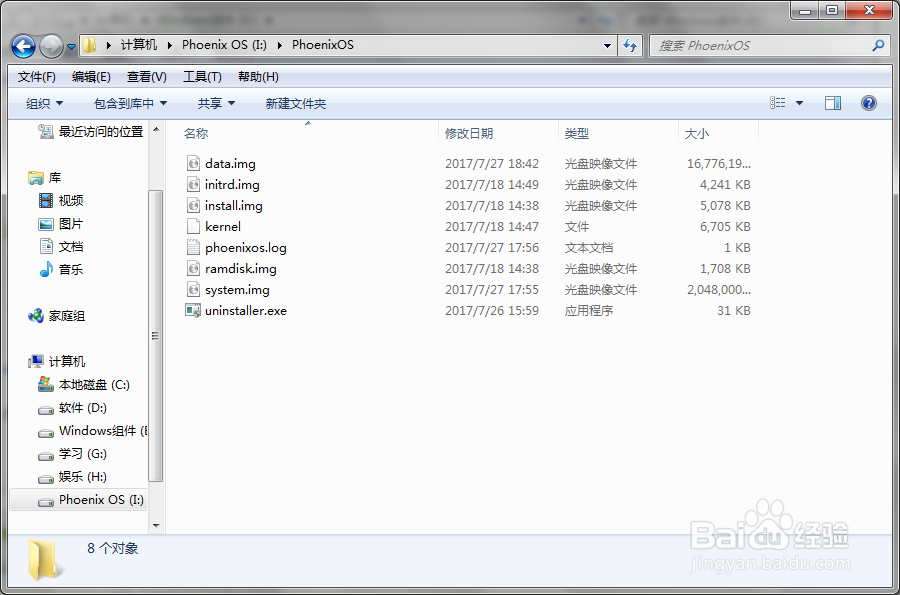
3、右键管理员运行uninstaller.exe
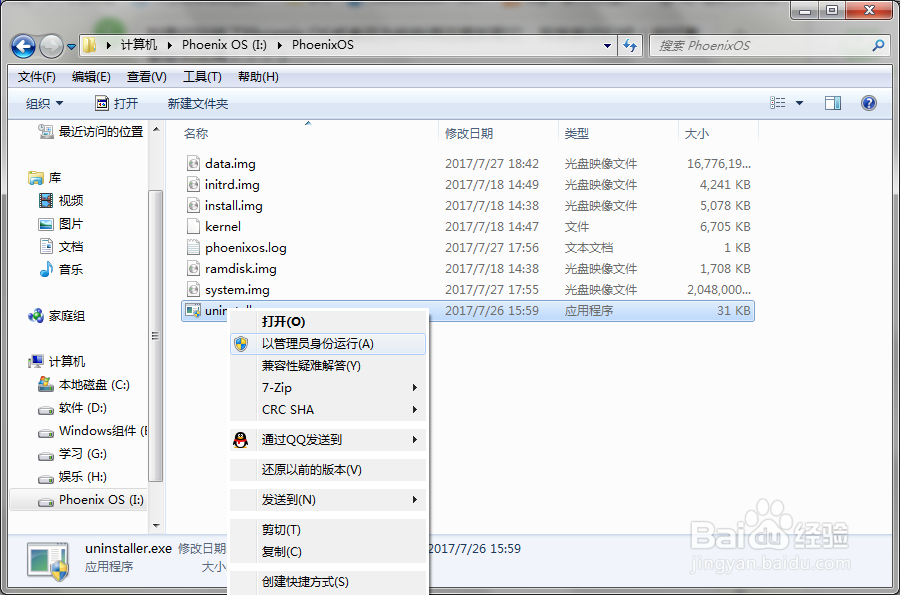
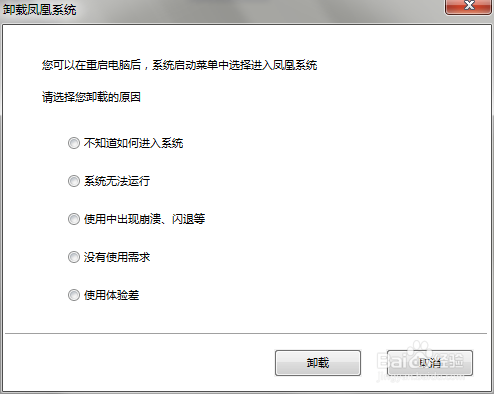
4、随便选择一个原因,点卸载。
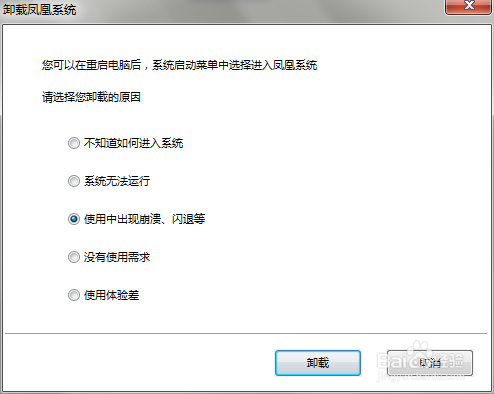
5、然后,凤凰系统就被你成功的卸载了。(小编为了大家要教程,就再安装一次吧!!!)